Sony RDR-AT100 Black: Установки языка
Установки языка: Sony RDR-AT100 Black
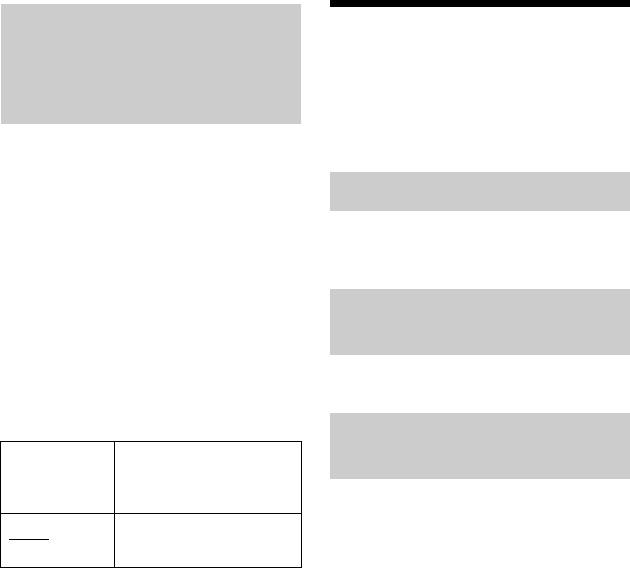
Упр. дин. диап.
Установки языка
(Контроль
(Язык)
динамического
диапазона) (только DVD)
Вы можете выполнить настройки
языка.
Выбирается установка динамического
диапазона (разность между тихим и
громким звуками) при
Язык экранных меню
воспроизведении DVD, который
соответствует установке “Упр. дин.
Изменяется язык экранной
диап.”. Это влияет на выход из
индикации.
следующих гнезд:
– Гнезда LINE 2 OUT R-AUDIO-L
– Гнездо LINE 3 – TV
Язык звуков. сопров.
– Гнездо LINE 1/DECODER
(только DVD VIDEO)
– Гнездо DIGITAL OUT (COAXIAL)/
HDMI OUT, только когда опция
Изменяется язык звуковой дорожки.
“Выход Dolby Digital” установлена в
положение “Dolby Digital -> PCM”
(стр. 132).
Язык субтитров
Вкл Делает тихие звуки
(только DVD VIDEO)
четкими, даже если Вы
уменьшите громкость.
Переключается язык субтитров,
записанных на диске.
Выкл
Обычно выбирайте это
положение.
134
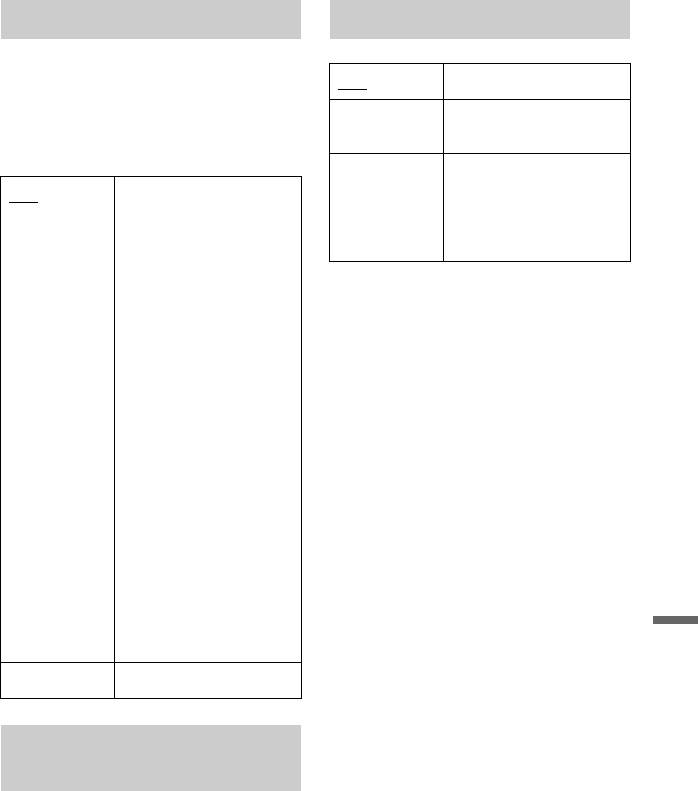
Автомат. выбор языка
Показ субтитров
Функция “Автомат. выбор языка”
доступна, когда опции “Язык звуков.
Вкл Отображает субтитры.
сопров.” и “Язык субтитров”
установлены на один и тот же язык, а
Выкл Не отображает
субтитры.
опция “Показ субтитров” установлена
в положение “Вкл”.
Вспомог.
Отображает
субтитры
специальные
Вкл Для дисков DVD
вспомогательные
VIDEO, на которых
субтитры, если они
основная звуковая
доступны.
дорожка записана на
языке, который Вы
установили в опции
z Совет
“Язык звуков. сопров.”
Если Вы выберете опцию “Другой” в
и “Язык субтитров”,
настройках “Язык звуков. сопров.”, “Язык
рекордер
субтитров” или “Язык меню DVD-диска”,
воспроизводит
нажмите кнопку m и введите код языка из
основную звуковую
“Список кодов языка” на стр. 165.
дорожку без субтитров.
Для дисков DVD
b Примечание
VIDEO, на которых
Если в меню “Язык меню DVD-диска”,
основная звуковая
“Язык субтитров”, или “Язык звуков.
дорожка записана не на
сопров.” Вы выберете язык, который не
языке, который Вы
записан на диск DVD VIDEO, будет
установили в опции
автоматически выбран один из записанных
“Язык звуков. сопров.”
языков.
и “Язык субтитров”,
рекордер
воспроизводит
основную звуковую
дорожку с субтитрами
на установленном
Установки и регулировки
Вами языке.
Выкл Функция выключается.
Язык меню DVD-диска
(только DVD VIDEO)
Изменяется язык меню DVD.
Выберите опцию “без/с субтитами”
для установки такого же языка, как и
язык, установленный Вами в опции
“Язык субтитров”.
135
Оглавление
- ПРЕДУПРЕЖ-
- Меры
- Справочник по деталям и регуляторам
- Подсоединение рекордера
- Шаг 1: Подсоединение антенного кабеля
- Шаг 2: Подсоединение видеошнуров/ шнура HDMI
- Шаг 3: Подсоединение аудиошнуров/ шнура HDMI
- Шаг 4: Шаг 5: Подготовка Подсоединение пульта сетевого шнура дистанционного
- 1 Нажмите и удерживайте
- 2 Выберите язык для экранных
- 4 Выберите команду
- Подсоединение кассетного видеомагнитофона или подобного устройства
- Подсоединение к спутниковому или цифровому тюнеру
- Подсоединение внешнего декодера
- 7 Нажимайте кнопки M/m для
- 3 Нажмите кнопку
- 3 Нажимайте повторно кнопку
- 3. Воспроизведение
- 3 Выберите заголовок с
- 4. Изменение
- 3 Выберите команду 8 Повторите действия пунктов
- 4 Выберите пункт “Основные”
- 3 Выберите пункт “Настройка
- 3 Выберите пункт “Настройка
- 8 (Только диски DVD+RW/DVD-
- 4 Выберите пункт
- 4 Выберите пункт “Формат” и
- 1 Нажмите кнопку TIMER.
- 4 Выберите опцию
- Проверка/
- Запись с
- 3 Установите таймер на
- 2 Нажмите кнопку INPUT для 7 Нажмите кнопку паузы (или
- 2 Нажмите кнопку TITLE LIST.
- 3 Прослушивая звук, нажмите
- 2 Выберите опцию “Повтор” и
- 4 Выберите заголовок или
- 3 Выберите опцию “Просмотр/
- Расширенные
- 4 Нажимайте цифровые кнопки
- Перед редактированием
- Удаление и
- 3 Выберите опцию
- 6 Выберите точку B, нажимая 2 Выберите опцию “Делить” и
- Удаление и
- 1 После выполнения действий
- Создание и
- 1 Нажмите кнопку TITLE LIST и
- Перед перезаписью
- Перезапись HDD/
- Перезапись с
- 8 Выберите команду
- Создание диска с
- 7 Нажмите кнопку
- Перед перезаписью
- 1 Включите HDD-видеокамеру
- Перезапись одним
- Перезапись с HDD-
- 5 Выберите опцию “Поэтапная
- Перед перезаписью
- 3 Нажимайте повторно кнопку
- Перезапись всей
- Перезапись
- 9 Выберите опцию “Пауза
- О функции
- 1 Подсоедините устройство
- 4 Выберите исполнителя с
- Воспроизведение
- 1 После выполнения действий
- 1 Нажимайте кнопки , во
- 6 Выберите дорожку
- 5 Выберите опцию и нажмите
- Подготовка к
- 6 Выберите команду
- 1 Нажмите кнопку SYSTEM
- 8 Выберите альбом или файл
- 7 Выберите альбом и нажмите
- 3 Выберите файл изображения
- Использование списка “Фотоальбом”
- 1 Выполните действия пунктов
- Создание слайд-
- 5 Выберите команду “Создание 7 Выберите опцию
- Управление
- 5 Выберите опцию и нажмите
- 3 Выберите предварительную
- Использование
- Установки диска
- Установки
- Установки входного
- Установки
- Установки языка
- Установки записи
- Установки воспроизведения (Воспроизв.)
- Установки HDMI
- Прочие установки
- Прочие установки (Опции 2)
- Поиск и устранение
- Переустановка
- Диски, доступные для записи и воспроизведения
- Диски, доступные для воспроизведения
- О режиме записи/
- Список кодов языка
- Примечания
- Технические
- Алфавитный

